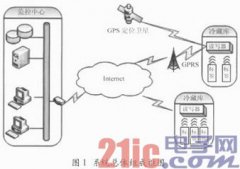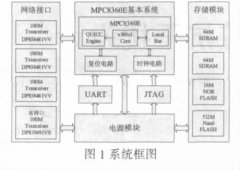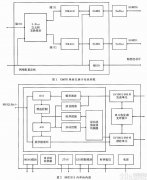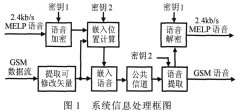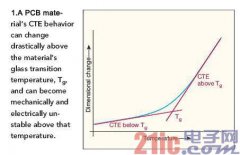无线路由器接下级路由器的步骤详情 -
[导读]下面分别把第一级路由器称为R1,第二级路由器称为R2,步骤如下:第一步:硬件连接把R1和R2都接上电源,从R1的LAN口接一根网线到R2的WAN口,然后从R2的LAN口接一根网线到电脑上。第二步:R1路由器的设置电脑连接到R1,
下面分别把第一级路由器称为R1,第二级路由器称为R2,步骤如下:
本文引用地址: http://www.21ic.com/app/rf/201205/123237.htm
第一步:硬件连接
把R1和R2都接上电源,从R1的LAN口接一根网线到R2的WAN口,
然后从R2的LAN口接一根网线到电脑上。
第二步:R1路由器的设置
电脑连接到R1,然后进入R1路由器的设置页面,点击“局域网连接”-DHCP类型(选择“启动”)
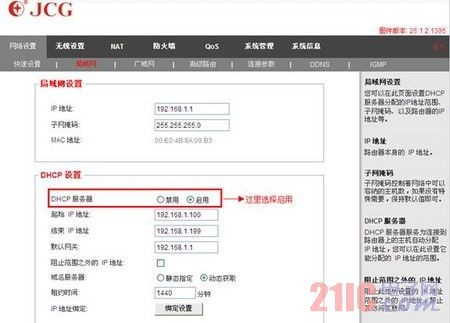
第三步A:R2路由器的设置
电脑连接到R2,然后进入R2的设置页面,点击“广域网连接”-联机方式(选择“DHCP(自动获取IP)”),如下图:
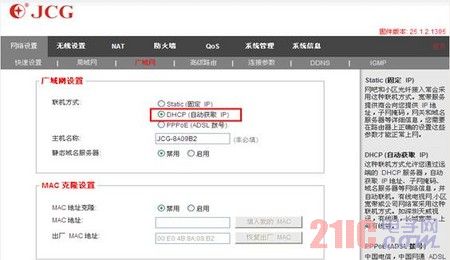
点击“局域网”-IP地址(把IP地址改成和R1不在同一网段的IP地址。例如:如果上级R1路由器LAN口的IP是:192.168.1.1,那么下级路由器的IP地址就应改成:192.168.x.1这里x是除了1以外从2-254的任何一个数字。然后保存。这样子,接下级路由器的整个过程就完成了,你可以连接到R2上尽情的网上冲浪吧!)
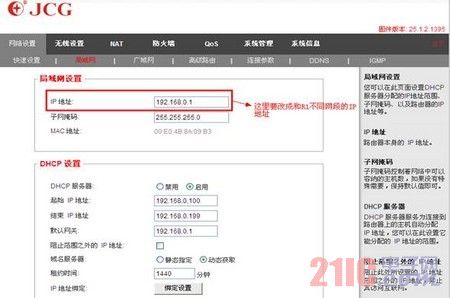
注:如果R1的DHCP服务器是关闭的(即R1下面的电脑是使用固定IP上网的),那么R2的设置方法如下:
第三步B:R2路由器设置
电脑连接到R2,然后进入R2的设置页面,点击“广域网连接”-联机方式(选
“Static(固定IP)”),如下图:
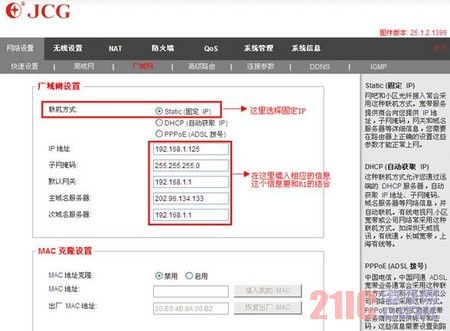
在这里的“联机方式”选择“Static(固定IP)”填入R1分配下来的IP地址、子网掩码、默认网关、主域名服务器、次域名服务器,这些信息一定要填写正确,填写完成之后,点击“应用”就可以了。
然后点击“局域网”-IP地址(把IP地址改成和R1不在同一网段的IP地址。例如:如果上级R1路由器LAN口的IP是:192.168.1.1,那么下级路由器的IP地址就应改成:192.168.x.1这里x是除了1以外从2-254的任何一个数字。然后保存。这样子,接下级路由器的整个过程就完成了,你可以连接到R2上尽情的网上冲浪吧!)
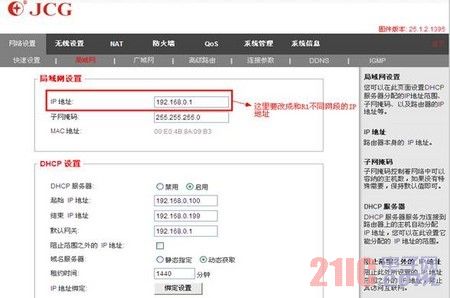
如此,R2路由器不同的联机方式的设置就完成了,您可以根据自己的需要,选择不同的设置方法。
查看评论 回复
"无线路由器接下级路由器的步骤详情 -"的相关文章
- 上一篇:思科路由器的四个配置步骤 -
- 下一篇:TP-LINK路由器设置教程 -